Verwenden Sie die Strategie 2D-Kontur mit einem Fasenfräser, um die Fase entlang der äußeren Kante zu bearbeiten.
- Klicken Sie in der Multifunktionsleiste auf
Registerkarte CAM
 Gruppe 2D-Fräsen
Gruppe 2D-Fräsen
 2D-Kontur
2D-Kontur
 .
.
 Registerkarte Werkzeug + Informationen
Registerkarte Werkzeug + Informationen
- Klicken Sie auf der Registerkarte Werkzeug + Informationen auf die Schaltfläche
 , um das Dialogfeld Werkzeugbibliothek zu öffnen.
, um das Dialogfeld Werkzeugbibliothek zu öffnen. - Wählen Sie aus der Bibliothek Beispielbibliotheken > Lernprogramm das Werkzeug #50 - Ø10 mm 45° chamfer aus.
- Klicken Sie auf
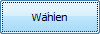 , um das Dialogfeld Werkzeugbibliothek zu schließen.
, um das Dialogfeld Werkzeugbibliothek zu schließen.
 Registerkarte Geometrie
Registerkarte Geometrie
Da die Fase bereits als Modellelement existiert, gibt es zwei Kanten zur Auswahl für die Geometrie, eine an der Oberseite der Fase und eine an der Unterseite. Mit Inventor HSM kann die obere oder die untere Kante verwendet werden, aber in den meisten Fällen ermöglicht die Auswahl der unteren Kante die einfachste Parametereinstellung. Inventor HSM kann jedoch in beiden Fällen den horizontalen Versatz automatisch bearbeiten, sodass nur der zusätzliche vertikale Spitzenversatz angegeben werden muss.
- Klicken Sie auf die Registerkarte Geometrie, und wählen Sie die untere Kante der Fase als Konturauswahl aus.
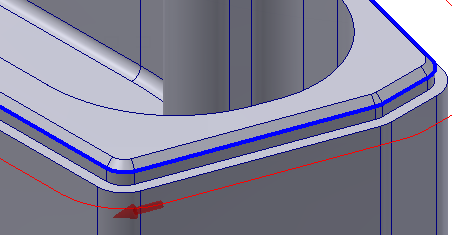
 Registerkarte Strategieeinstellungen
Registerkarte Strategieeinstellungen
Wenn als Werkzeug ein Fasenfräser ausgewählt wird, ist die Option Fase automatisch aktiviert und zeigt die Fasenparameter Fasenbreite und Fasenspitzenversatz an.
Da eine Kante am eigentlichen Fasenelement im Modell ausgewählt wurde, muss die Fasenbreite nicht festgelegt werden. Allerdings muss, um sicherzustellen, dass die Werkzeugspitze nicht mit der unteren Kante der Fase zusammenfällt, der Fasenspitzenversatz angegeben werden.
- Klicken Sie auf die Registerkarte Strategieeinstellungen.
- Legen Sie den Wert für Fasenspitzenversatz auf 0,25 mm fest.
Starten der Berechnung
- Klicken Sie unten im Dialogfeld Operation auf
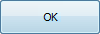 , oder klicken Sie mit der rechten Maustaste in das Grafikfenster, und klicken Sie im Minimenü auf OK, um die automatische Berechnung des Werkzeugwegs zu starten.
, oder klicken Sie mit der rechten Maustaste in das Grafikfenster, und klicken Sie im Minimenü auf OK, um die automatische Berechnung des Werkzeugwegs zu starten.
Der Werkzeugweg sollte der folgenden Abbildung entsprechen:
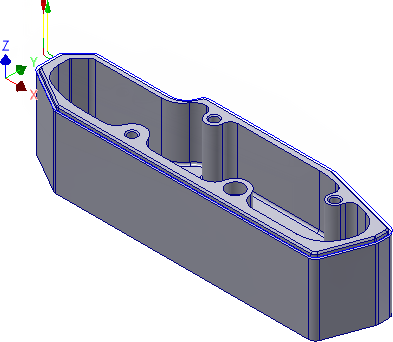
Hiermit sind die Werkzeugwege für dieses Bauteil abgeschlossen. Sie können nun das Ergebnis simulieren und nachbearbeiten.
Fahren Sie fort mit dem Nachbearbeiten der Werkzeugwege...